Sida loogu kala beddelo qaababka taabashada iyo mouse ee Outlook
Haddii aad isticmaalayso Outlook app qalabka shaashadda taabashada socda Windows 10 , markaa boostada ayaa ku caawin doonta. Waxaan ku tusi doonaa sida loo kala beddelo qaababka taabashada iyo Mouse(Touch and Mouse modes) ee barnaamijka Muuqaalka(Outlook app) ee Windows 10 . Taas awgeed, uma baahnid inaad wax ku darto gudaha Muuqaalka(install any add-in in Outlook) .
Farqiga udhaxeeya qaababka taabasho(Touch) iyo mouse
Inkasta oo aanu jirin farqi weyn oo xagga sifooyinka ah, waxaad ka heli kartaa isbeddello yar yar oo dhinaca is-dhexgalka isticmaalaha. Markaad isticmaalayso Outlook app si joogto ah Windows 10 kumbiyuutar leh mouse go'an iyo kiiboodhka, waxaa laga yaabaa inaadan u baahnayn inaad ka walwasho kala fogaanshaha. Laakin haddii aad isticmaalayso qalabka taabasho ee kiiboodhka la goyn karo, waxa laga yaabaa in aad inta badan la kulanto dhibaatooyin ay ugu wacan tahay kala fogaanshaha labada doorasho.
Farqiga ugu horreeya ee u dhexeeya qaababka Touch iyo Mouse waa halkan. (Mouse)Waxaad ka heli kartaa farqi u dhexeeya kala fogaanshaha labada ikhtiyaar. Farqiga labaad waa cabbirka ikhtiyaar kasta. Ku dhawaad(Almost) dhammaan xulashooyinka, qaabka taabashada(Touch) , waxay u muuqdaan kuwo ka weyn inta ay ku jiraan qaabka Mouse .
Habka taabashada(Touch) waxaa ku jira bar menu cusub oo ku yaal dhinaca midig ee shaashadda, kaas oo soo bandhigaya fursadaha emailka caadiga ah sida Delete , Ka jawaab(Respond) , Calaamadee(Mark) sida loo akhriyo(Read) , dhaqaaq(Move) , iwm.
Kahor intaadan bilaabin casharkan, waa inaad ogaataa haddii aad awood u yeelatid qaabka Touch ee (Touch)Outlook , waxaa lagu dabaqi doonaa barnaamijyada kale ee Microsoft Office 365 sidoo kale.
U beddelo qaababka taabashada(Touch) & Mouse ee (Mouse)Muuqaalka(Outlook)
Si aad u kala beddesho taabasho(Touch) iyo mouse -ka gudaha Outlook , raac talaabooyinkan-
- Ka fur barnaamijka Outlook ee kombayutarkaga
- Guji Toolbarka Helitaanka Degdegga ah ee Customize(Customize Quick Access Toolbar)
- Dooro Touch/Mouse Mode .
- Guji astaanta Touch/Mouse Mode
- Ka dooro taabo(Touch) liiska
Si aad tillaabadan u ogaato si faahfaahsan, sii akhri.
Marka hore, fur barnaamijka ' Outlook ' ee kumbuyuutarkaaga oo dhagsii astaanta Toolbar-ka Helitaanka Degdegga ah, kaas oo laga arki karo aaladda lafteeda. (Customize Quick Access Toolbar)Taas ka dib, ka dooro Touch/Mouse Mode liiska.
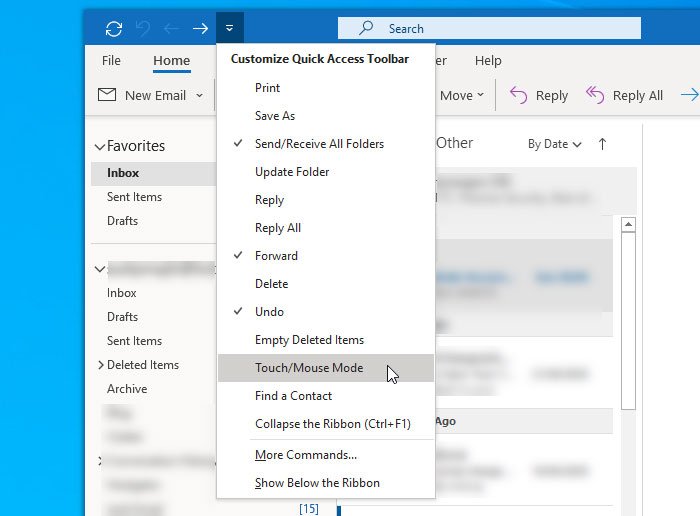
Waxay awood u siin doontaa calaamad cusub oo ku jirta aaladda, kaas oo loo yaqaan ' Touch/Mouse Mode ' . Waxaad u baahan tahay inaad gujiso astaantan oo dooro qaab ka duwan sida looga baahan yahay.
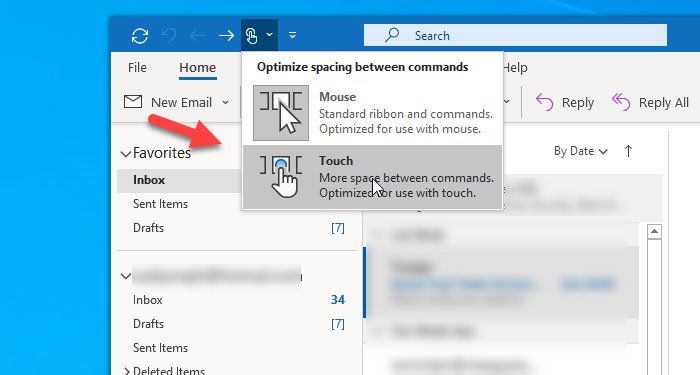
Isbeddelka waa in isla markiiba lagu dhaqmaa. Sidii hore loo soo sheegay, waxaad ka heli kartaa bar menu-ka cusub, kaas oo u eg sidan-
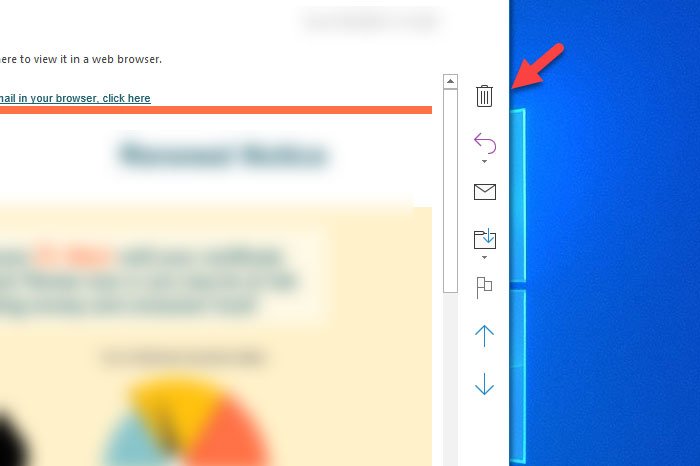
Waa kaas! Haddii aad rabto inaad dib u celiso isbeddelka, raac saddexda tallaabo ee ugu dambeeya.
Waxaan rajeynayaa in casharkan uu ku caawin doono.
Related posts
Sida loo xidho Outlook ee iPadka Aqoonsiga Touch ama Aqoonsiga Wajiga
Dib u eegista Jiirka Microsoft Sculpt Touch - Waayo-aragnimada duubista ee weyn
Dib u eegis Nolosha Dhabta ah ee Logitech M600 Touch Mouse
Dib u eegista Logitech Ultrathin Touch Mouse T630
Dib u eegis Nolosha Dhabta ah ee Microsoft Touch Mouse
Sida loogu soo diro Casuumad Kulan gudaha Muuqaalka
Dib u eegista Mouse-ka Microsoft Wedge Touch - miyay mudan tahay iibsi?
U beddel NSF una beddel PST adiga oo isticmaalaya NSF una beddel qalabka PST ee bilaashka ah
Sida loo dejiyo Taariikhda dhicitaanka iyo wakhtiga iimaylada ee Outlook
Sida loo hagaajiyo Khaladka Muuqaalka 0X800408FC ee Windows 11/10
Sida loo hagaajiyo barnaamijka moobilka ee Outlook ee taleefankaaga
Sida loo wadaago Calendar gudaha Outlook
Khaladka Muuqaalka 80041004 isku-dubbaridka kala sarreynta faylkaaga
Aan awoodin in laga soo dejiyo lifaaqyada Appka Webka Outlook
Sida loo abuuro oo loogu daro Fasaxyada Kalandarka Muuqaalka
Cabbirka xarfaha ayaa isbeddela marka laga jawaabayo iimaylka gudaha Outlook gudaha Windows 10
Sida loo diro iimaylada ku xayiran Outbox ee macmiilka Microsoft Outlook
Sida loo gudbiyo iimaylka ama loo joojiyo gudbinta aan la ogolayn gudaha Outlook.com
Sida loo kaydiyo email ahaan PDF ahaan Gmail iyo Outlook
Sida loogu jadwaleeyo iimaylka Outlook.com adoo isticmaalaya badhanka dambe ee dir
